Kā iestatīt prezentācijas slaida paroli programmā Keynote

Lai nodrošinātu prezentācijas saturu programmā Keynote, lietotāji atkarībā no lietotāja var iestatīt satura drošības paroli, izmantojot paroli vai FaceID.

Keynote ir prezentāciju izveides lietojumprogramma, kas ir līdzīga PowerPoint, bet vairāk optimizēta Apple lietotājiem un ir daļa no iWork biroja produktu komplekta. Lai nodrošinātu prezentācijas saturu programmā Keynote, lietotāji atkarībā no lietotāja var iestatīt satura drošības paroli, izmantojot paroli vai FaceID. Ja citi vēlas skatīt saturu, viņiem ir jāievada pareizais drošības saturs. Tālāk esošajā rakstā ir sniegti norādījumi par prezentācijas slaida paroles iestatīšanu programmā Keynote.
Norādījumi slaidu paroles iestatīšanai programmā Keynote
1. darbība:
Vispirms lietotāji piekļūst lietojumprogrammai Keynote un pēc tam izvēlas slaidu, kuram lietotājs vēlas iestatīt paroli. Slaidu saskarnē noklikšķiniet uz 3 punktu ikonas ekrāna labajā stūrī.
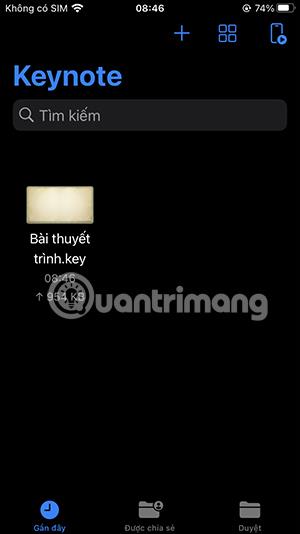

2. darbība:
Parādiet šī prezentācijas slaida papildu saskarni. Pēc tam noklikšķiniet uz Prezentācijas opcijas . Nākamajā parādītajā izvēlnē lietotājs noklikšķina uz Iestatīt paroli .
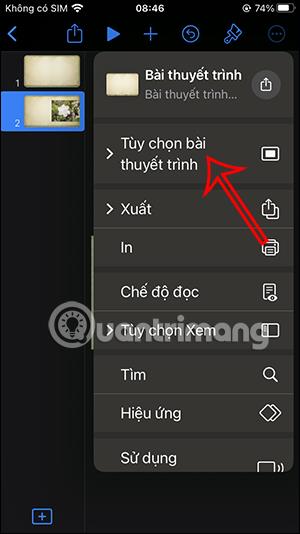
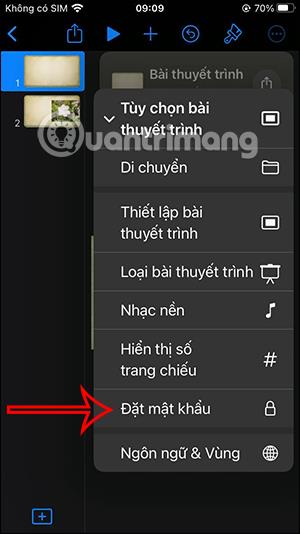
3. darbība:
Šoreiz tiek parādīts interfeiss, kurā varat ievadīt šī prezentācijas slaida paroli . Pēc paroles ievadīšanas noklikšķiniet uz Gatavs ekrāna augšējā labajā stūrī, lai saglabātu.
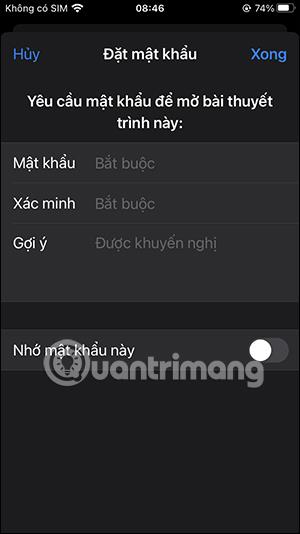
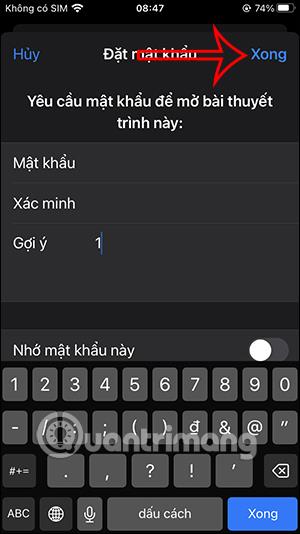
Tātad Keynote slaids ir bloķēts ar iestatīto paroli. Ja vēlaties atvērt un apskatīt šī slaida saturu, jums jāievada pareizā nepieciešamā parole.


Kā mainīt Keynote slaida paroli, dzēst Keynote slaida paroli
1. darbība:
Pēc piekļuves slaidu saskarnei, lai mainītu paroli, noklikšķiniet uz 3 punktu ikonas un pēc tam atlasiet Prezentācijas opcijas . Nākamajā izvēlnē noklikšķiniet uz Mainīt paroli , kā parādīts attēlā.
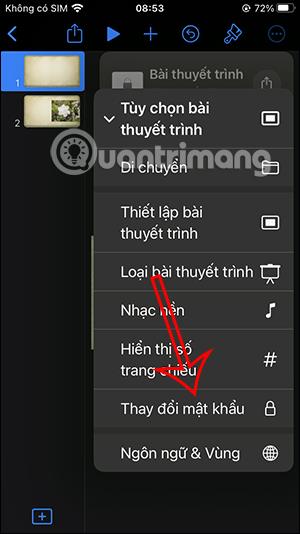
2. darbība:
Parāda saskarni, lai mēs varētu ievadīt prezentācijas slaida veco paroli un ievadīt jauno slaida paroli. Ievadiet jauno paroli un nospiediet Gatavs, lai saglabātu.
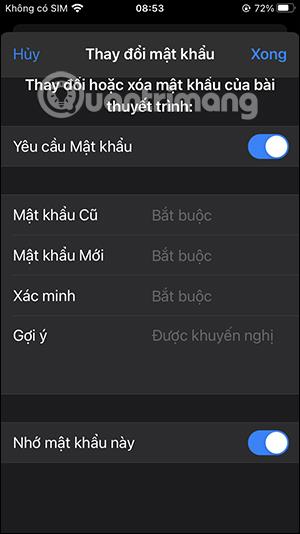
3. darbība:
Ja vēlaties noņemt Keynote prezentācijas slaida paroli , jums ir jāpiekļūst Keynote paroles maiņas saskarnei . Pēc tam mēs izslēdzam režīmu Pieprasīt paroli . Pēc tam jums tiek lūgts ievadīt pašreizējo slaida paroli, lai programmā Keynote noņemtu slaida paroli.
Keynote prezentācijas slaida parole tika nekavējoties noņemta.
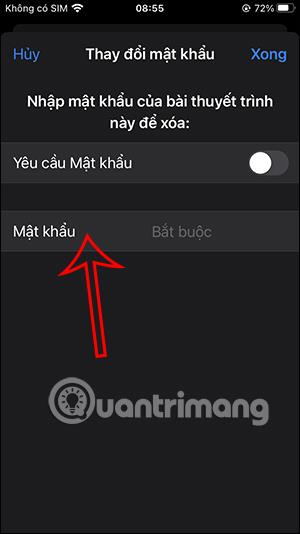
Video pamācība par slaida paroles iestatīšanu programmā Keynote
Sound Check ir neliela, bet diezgan noderīga funkcija iPhone tālruņos.
iPhone lietotnē Fotoattēli ir atmiņu funkcija, kas izveido fotoattēlu un videoklipu kolekcijas ar mūziku, piemēram, filmu.
Kopš pirmās palaišanas 2015. gadā Apple Music ir izaudzis ārkārtīgi liels. Līdz šim tā ir pasaulē otrā lielākā maksas mūzikas straumēšanas platforma pēc Spotify. Papildus mūzikas albumiem Apple Music ir arī mājvieta tūkstošiem mūzikas videoklipu, diennakts radiostaciju un daudzu citu pakalpojumu.
Ja vēlaties savos videoklipos iekļaut fona mūziku vai, konkrētāk, ierakstīt atskaņoto dziesmu kā videoklipa fona mūziku, ir ļoti vienkāršs risinājums.
Lai gan iPhone tālrunī ir iebūvēta lietotne Weather, dažreiz tā nesniedz pietiekami detalizētus datus. Ja vēlaties kaut ko pievienot, App Store ir daudz iespēju.
Papildus fotoattēlu kopīgošanai no albumiem lietotāji var pievienot fotoattēlus koplietotajiem albumiem iPhone tālrunī. Varat automātiski pievienot fotoattēlus koplietotajiem albumiem, atkārtoti nestrādājot no albuma.
Ir divi ātrāki un vienkāršāki veidi, kā Apple ierīcē iestatīt atpakaļskaitīšanu/taimeri.
App Store ir tūkstošiem lielisku lietotņu, kuras jūs vēl neesat izmēģinājis. Parastie meklēšanas vienumi var nebūt noderīgi, ja vēlaties atklāt unikālas lietotnes, un nav patīkami sākt bezgalīgu ritināšanu ar nejaušiem atslēgvārdiem.
Blur Video ir programma, kas aizmiglo ainas vai jebkuru saturu, ko vēlaties tālrunī, lai palīdzētu mums iegūt attēlu, kas mums patīk.
Šis raksts palīdzēs jums instalēt Google Chrome kā noklusējuma pārlūkprogrammu operētājsistēmā iOS 14.









